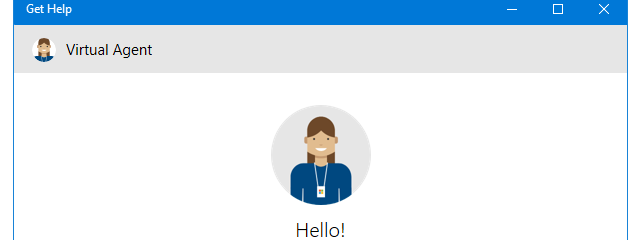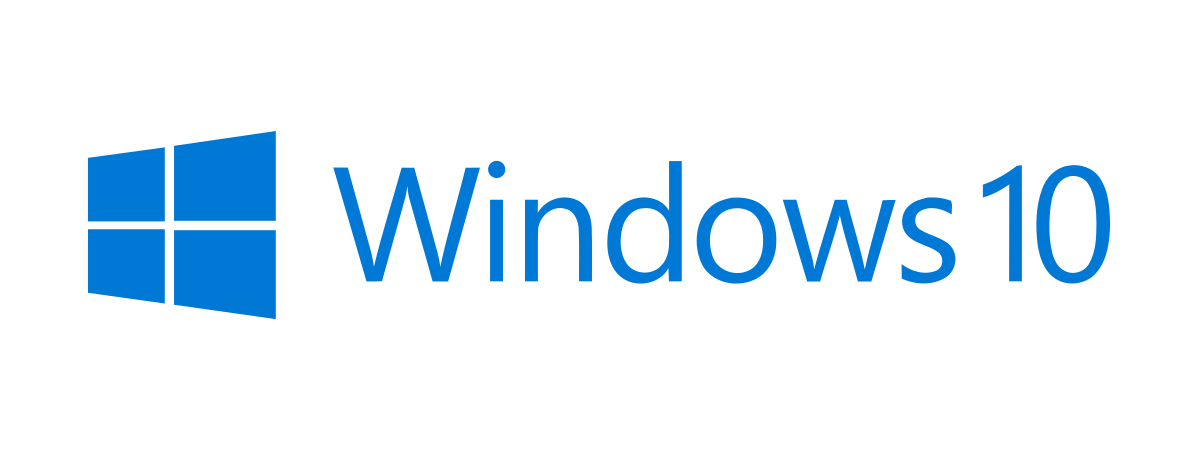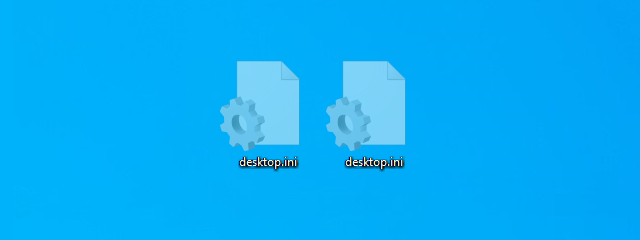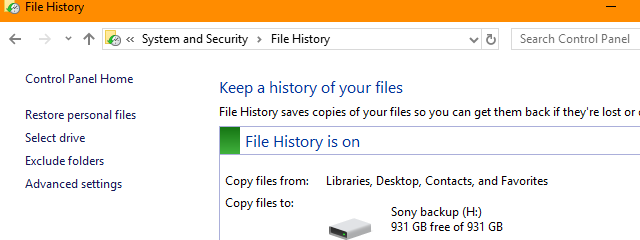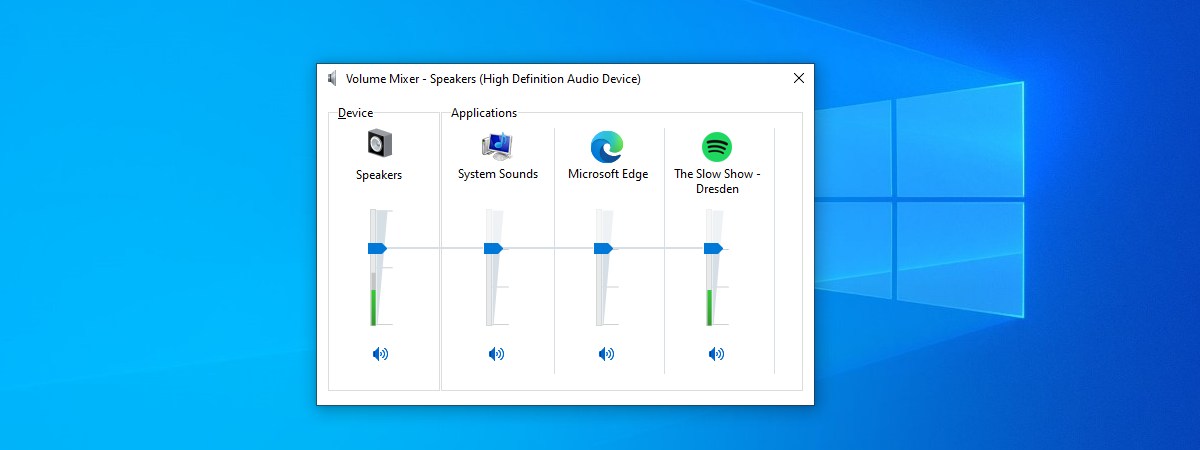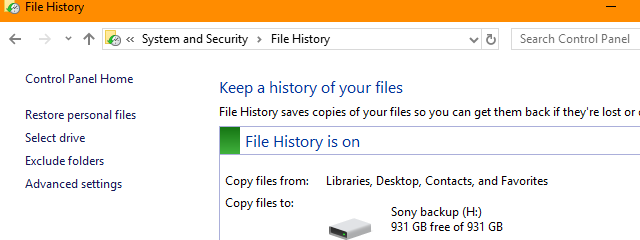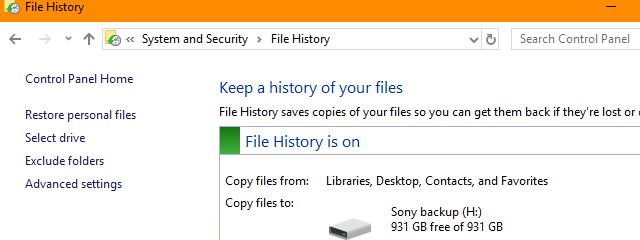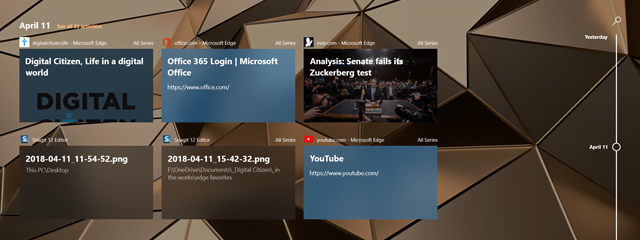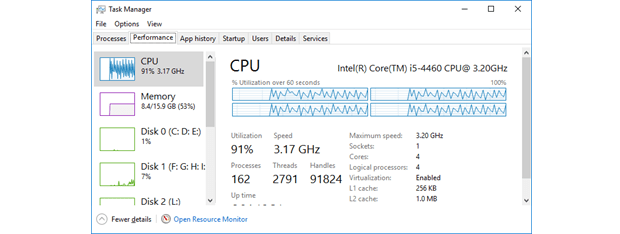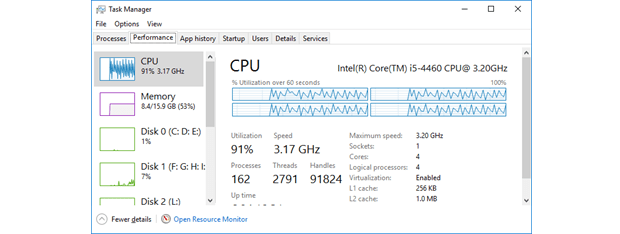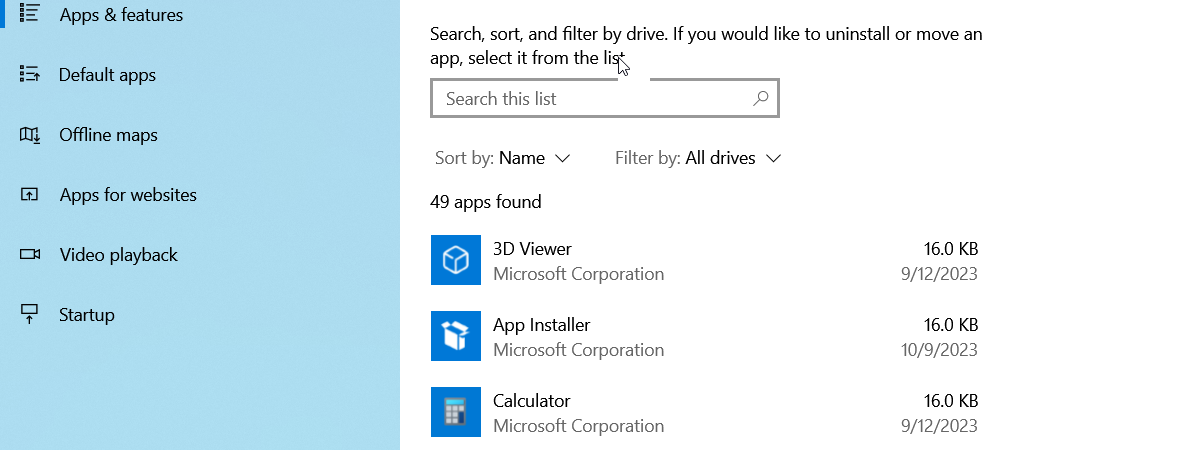Ghidul complet pentru alegerea aplicațiilor implicite din Windows 10
Vrei să știi cum să schimbi aplicațiile implicite folosite de Windows 10 pentru activități precum vizionarea fotografiilor sau a filmelor? Vrei să alegi o nouă aplicație implicită pentru un anume tip de fișiere, precum imaginile cu extensia PNG? Vrei să alegi o nouă aplicație implicită pentru un protocol anume? Atunci, citește acest ghid care-ți arată cum setezi aplicațiile implicite folosite de Windows 10, pentru


 04.12.2019
04.12.2019